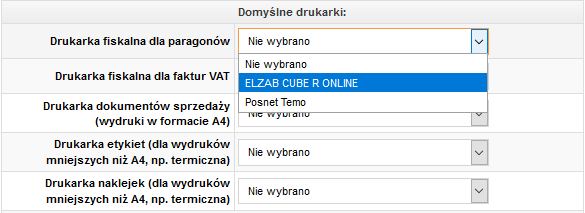Konfiguracja wydruku paragonów na wielu drukarkach fiskalnych w aplikacji Printer
Konfiguracja drukarek fiskalnych w aplikacji Printer od wersji 2.2 pozwala na dodanie wielu urządzeń. Możliwe jest więc podłączenie jednocześnie więcej niż jednej drukarki fiskalnej do jednego komputera i wykorzystanie tego rozwiązania w sklepie internetowym.
Funkcjonalność dostępna jest w ramach jednej subskrypcji - nie musisz włączać kolejnej, aby móc drukować paragony fiskalne na wielu urządzeniach.
Podłączając np. dwie drukarki fiskalne do jednego komputera możesz drukować paragony fiskalne do zamówień na jednym, bądź drugim urządzeniu. Jedynym ograniczeniem jest np. ilość wolnych portów COM w systemie. Podłączając więc każde kolejne urządzenie masz pewność, że będziesz mógł je skonfigurować w aplikacji Printer.
Do czego może przydać się obsługa wielu drukarek w aplikacji Printer?
Opisywana funkcjonalność doskonale sprawdzi się w scenariuszu, w którym prowadzisz sprzedaż internetową również zagranicą np. za pomocą aukcji internetowych na eBay.de, czy Amazon.com. W takim przypadku masz możliwość rozliczania sprzedaży zagranicznej z urzędem podatkowym danego kraju.
Przykład:
- Sprzedaż na terenie Polski możesz rejestrować na urządzeniu A, które ma ustawioną walutę rozliczeniową PLN.
- Sprzedaż na terenie Niemiec możesz rejestrować na urządzeniu B, z ustawioną walutą rozliczeniową EUR.
Dzięki temu sprzedaż w Polsce rozliczysz z polskim fiskusem, a sprzedaż zagraniczną w fiskusem danego kraju. Jeżeli temat interesuje Cię bliżej, sprawdź stronę Wielowalutowość w aplikacji Printer.
Zapewne przyda Ci się również możliwość drukowania paragonów z odwrotnym obciążeniem.
Jak poprawnie skonfigurować wiele urządzeń?
Krok 1. Urządzenia możesz dodawać i edytować w oknie Ustawienia / Drukarki fiskalne.

Pojawi się lista skonfigurowanych urządzeń komunikujących się przez port USB, RS232 lub Bluetooth oraz komunikujących się przez WiFi lub LAN. Powinna znajdować się na niej drukarka fiskalna, która została skonfigurowana jako pierwsza, jeszcze podczas wstępnej konfiguracji aplikacji, tuż po pierwszym zainstalowaniu Printer na komputerze.


Krok 2. Z poziomu okna Ustawienia / Drukarki fiskalne masz również możliwość skonfigurowania wydruku paragonów dla każdej z drukarek, mapowania stawek VAT i wyboru sposobu komunikacji przez port USB, RS232 lub Bluetooth oraz komunikacji przez WiFi lub LAN, a także określenia czy na danej drukarce fiskalnej chcesz drukować również faktury VAT.
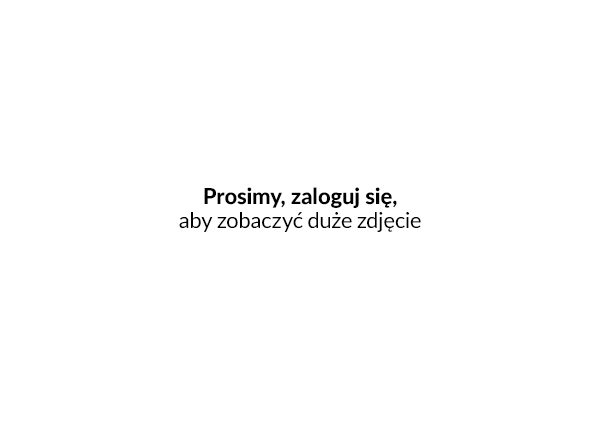
Krok 3. Jeżeli wprowadziłeś ustawienia dla wszystkich drukarek fiskalnych kliknięcie przycisku Zastosuj spowoduje wysłanie drukarek do panelu IdoSell. Od tej pory będą one dostępne dla wydruków z panelu i aplikacjach pomocniczych.


Krok 4. Upewnij się, że masz włączony nasłuch i usługę w aplikacji Printer.
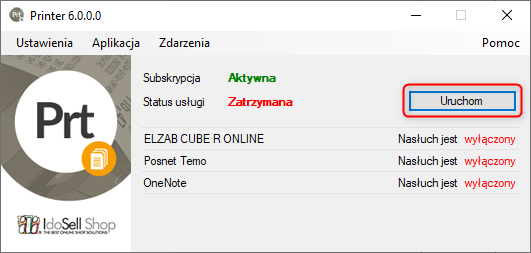
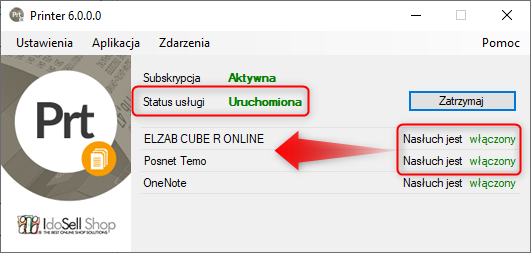
Krok 5. W panelu IdoSell w module Administracja/Konfiguracja wydruków/Ustawienia drukarki fiskalnej (Printer) możesz przetestować połączenie z drukarką. W tym celu użyj przycisku Testuj połączenie z drukarką.
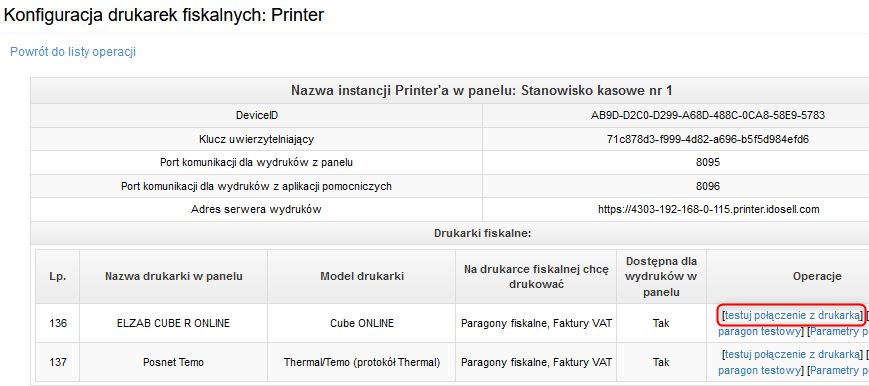
Krok 6. Przypisz teraz dodaną drukarkę do wybranego użytkownika panelu sklepu internetowego IdoSell, jeśli chcesz aby mógł on drukować paragony fiskalne tylko na tym konkretnym urządzeniu. W przeciwnym razie pozostaw ustawienie domyślne tj. Wszystkie.